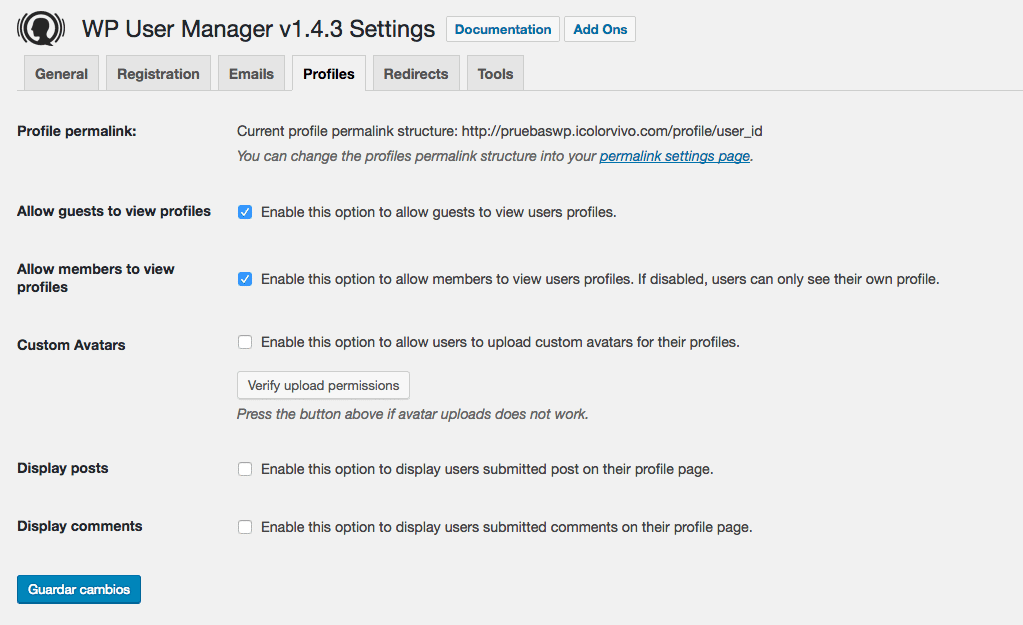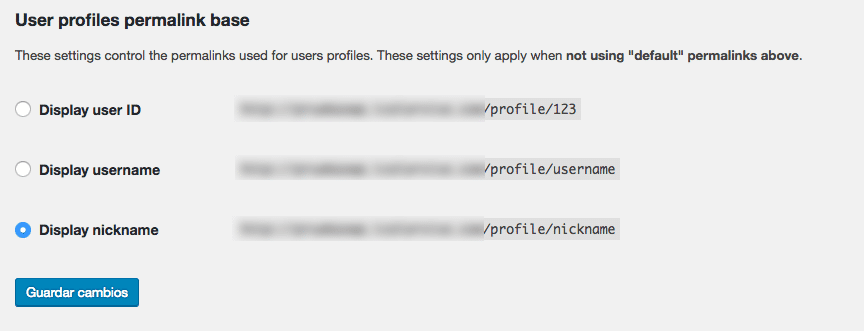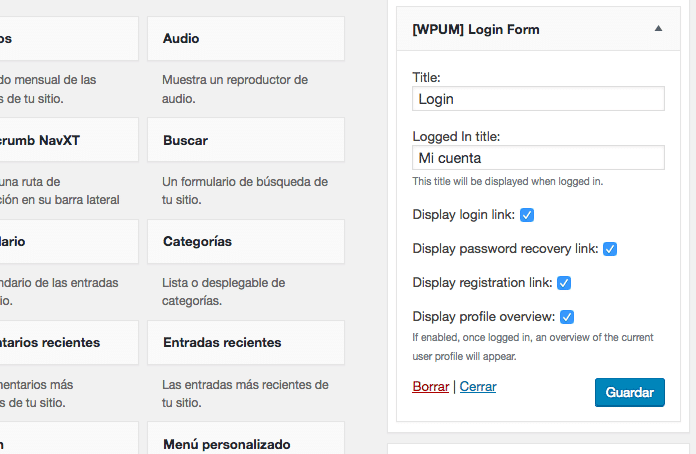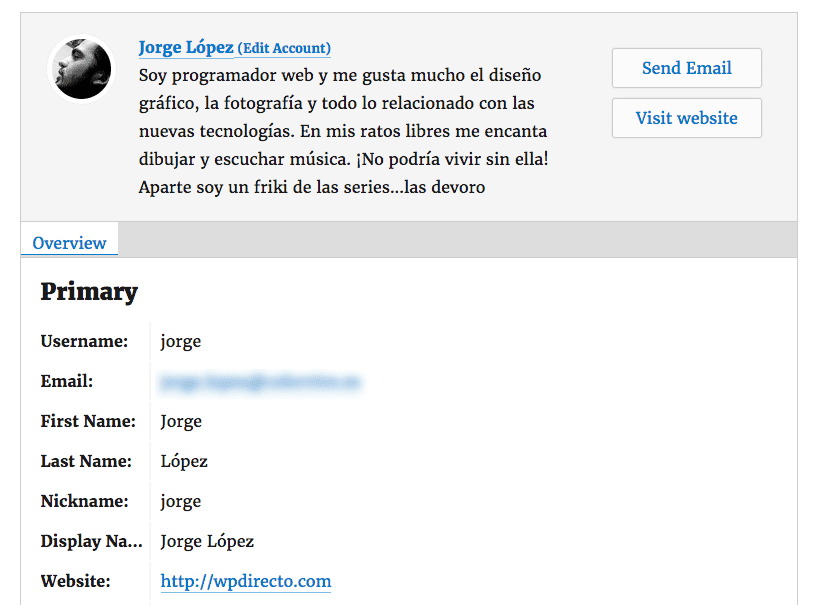¿Quieres crear páginas de autor personalizadas en WordPress? Muchos temas de WordPress muestran información sobre el autor en la página de archivos del mismo. En este artículo te mostramos cómo crear páginas de autor personalizadas en WordPress de manera sencilla.
Método 1: Crear páginas de autor personalizadas en WordPress con WP User Manager
Recomiendo este método a todo tipo de usuarios. Es muy sencillo de configurar y cuenta con muchas características.
Lo primero que necesitas hacer es instalar y activar el plugin WP User Manager. Para ello, ve a la sección Plugins del backoffice de tu WordPress y selecciona la opción de Añadir Nuevo. En la página de Añadir Nuevo Plugin, busca el plugin que queremos instalar haciendo uso del campo de búsqueda que se sitúa en la parte superior derecha de la página.
Teclea el nombre del plugin (que como te hemos indicado es «WP User Manager») y presiona ENTER para iniciar la búsqueda. Si has seguido los pasos al pie de la letra, este plugin te debería aparecer como el primer resultado de la búsqueda. Instálalo y actívalo para poder utilizarlo.
Una vez activado, debes ir a Usuarios > WPUM Settings en el admin de WordPress para configurar el plugin.
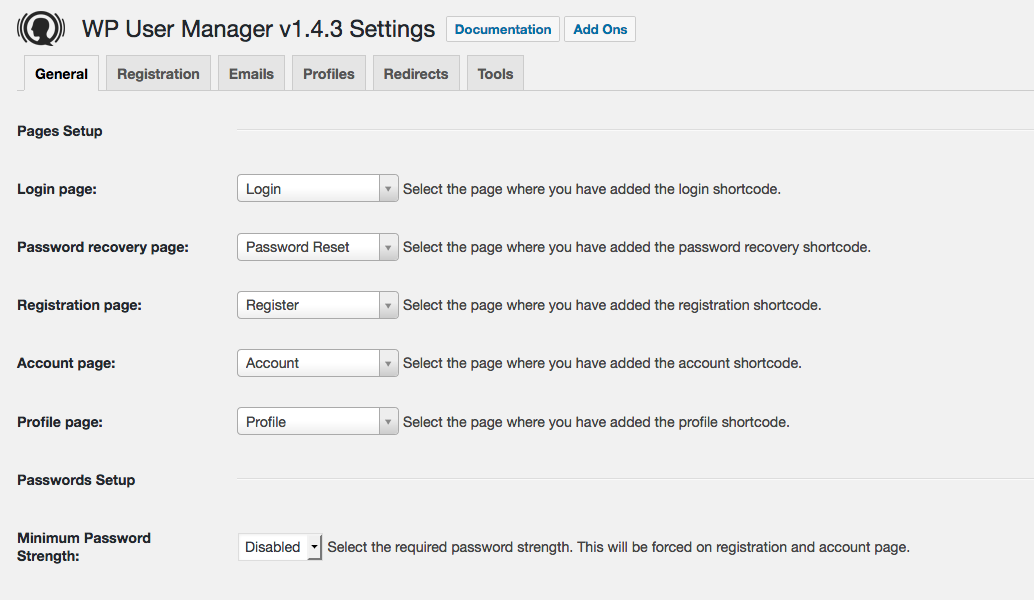
El plugin automáticamente crea distintas páginas que puedes utilizar como login personalizado, registro personalizado, olvidé mi contraseña, mi cuenta y páginas de autor.
WP User Manager es un plugin muy potente y cuenta con multitud de opciones. Debes revisar cada una de ellas y desactivar aquellas que no quieras utilizar.
Después, haz clic en la pestaña «Profiles» para configurar la página de usuario.
Aquí puedes habilitar la opción para que cualquiera pueda ver las páginas de autor. También puedes hacer que este tipo de páginas solamente estén disponibles para otros miembros del sitio web. Si desmarcas estas opción, los usuarios solamente podrán su propia página de perfil.
No olvides hacer clic en el botón Guardar Cambios.
Ahora, debes marcar la activar las URLs amigables para las páginas de autor. Puedes hacer esto yendo a Ajustes > Enlaces Permanentes y bajando hacia la sección «User profiles permalink base».
El plugin te da la posibilidad de utilizar el ID, el nombre de usuario o el nick en la URL. Tanto el nick, como el nombre de usuario, son las opciones que mejor le vienen al SEO. Haz clic en alguna de ellas y después presiona el botón de Guardar Cambios.
Tu página de autor personalizada ya está lista. Ahora lo que nos toca hacer es que los usuarios encuentren de forma sencilla su página de perfil en la web.
Para ello ve a Apariencia > Widgets y añade el widget [WPUM] Login Form al sidebar que prefieras.
Ahora puedes ir a la parte pública para ver la página de autor en acción. Como usuario logueado, verás la información de tu perfil en el propio sidebar. Haciendo clic en el nombre de usuario, serás redirigido hacia tu página de autor.
El formulario de login también permitirá registrarse a todos aquellos visitantes que no estén dados de alta en la web.
Método 2: Crear páginas de autor personalizadas en WordPress manualmente
Para este método es necesario que no te de miedo editar los archivos de tu tema, o bien los archivos del tema hijo de tu tema. Si no lo has hecho nunca, te recomiendo que le eches un vistazo a ¿Cómo editar ficheros de WordPress mediante un cliente FTP?.
Lo primero que debes hacer es conectarte a tu sitio web utilizando un cliente FTP e ir a la carpeta /wp-content/themes/elnombredetutema/.
Dentro de dicha carpeta, debes crear un archivo llamado author.php. Una vez hecho esto, copia el contenido del fichero archive.php y pégalo dentro del archivo author.php que acabas de crear.
Si tu tema ya cuenta con un fichero llamado author.php, edítalo.
El objetivo de esto es obtener información del autor y después, mostrarla. Decide donde quieres mostrar dicha información y una vez escogido, comienza a editar el fichero. Por lo general, puedes editar cualquier cosa entre el get_header() y el get_sidebar().
<?php
// Definimos la variable $curauth donde almacenaremos al info del usuario
$curauth = (isset($_GET['author_name'])) ? get_user_by('slug', $author_name) : get_userdata(intval($author));
?>
<div class="author-profile-card">
<h2>Sobre: <?php echo $curauth->nickname; ?></h2>
<div class="author-photo">
<?php echo get_avatar( $curauth->user_email , '90 '); ?>
</div>
<p><strong>Sitio web:</strong> <a href="<?php echo $curauth->user_url; ?>"><?php echo $curauth->user_url; ?></a><br />
<strong>Bio:</strong> <?php echo $curauth->user_description; ?></p>
</div>
<h2>Posts de <?php echo $curauth->nickname; ?>:</h2>
<?php if ( have_posts() ) : while ( have_posts() ) : the_post(); ?>
<h3>
<a href="<?php the_permalink() ?>" rel="bookmark" title="<?php the_title(); ?>">
<?php the_title(); ?></a>
</h3>
<p class="posted-on">Publicado el: <?php the_time('d M Y'); ?></p>
<?php the_excerpt(); ?>
<?php endwhile;
// Paginacion.
the_posts_pagination();
else: ?>
<p><?php _e('Este autor no tiene posts.'); ?></p>
<?php endif; ?>
Este código simplemente añade un caja sobre el autor al principio de la página, y después mostrará sus posts un poco más abajo.
Siéntete libre de personalizar este código tanto como necesites. Puedes añadir los campos que quieras, el perfil de Twitter y Facebook, mostrar las imágenes destacadas de los posts…
Y hasta aquí nuestro artículo sobre cómo crear páginas de autor personalizadas en WordPress. Espero que te haya gustado y, si te ha resultado útil, no dudes en compartirlo en redes sociales. El icono de la imagen destacada es obra de Alex Fuller. ¡Nos leemos!